Volgens BGR staat in het rapport dat de aanvallers vervolgens snel het wachtwoord van de iPhone gebruikten om de Apple ID over te nemen door een nieuwe beveiligingssleutel in te stellen, waardoor het slachtoffer feitelijk niet meer uit zijn eigen Apple-account kon.
De aanvallers kunnen het apparaat vervolgens gebruiken om aankopen te doen met de kaart van het slachtoffer totdat deze wordt geblokkeerd. Nog belangrijker is dat ze de gegevens van de telefoon volledig kunnen wissen en verkopen, aangezien de Apple ID van het slachtoffer niet langer kan voorkomen dat de telefoon opnieuw wordt geactiveerd.
Apple heeft momenteel geen manier om dit soort aanvallen van dieven tegen te gaan. Gebruikers kunnen daarom het beste verdedigingsmaatregelen nemen met de twee onderstaande voorgestelde instellingen.
Stel sterke wachtwoorden in met Face ID
Als je geen Face ID en wachtwoordcombinatie voor je vergrendelscherm hebt ingesteld, kan een dief je telefoon direct hacken zodra hij hem in handen krijgt. Daarom is het belangrijk om bij het instellen van je iPhone eerst Face ID in te schakelen en een sterk wachtwoord te bedenken dat langer is dan 6 tekens.
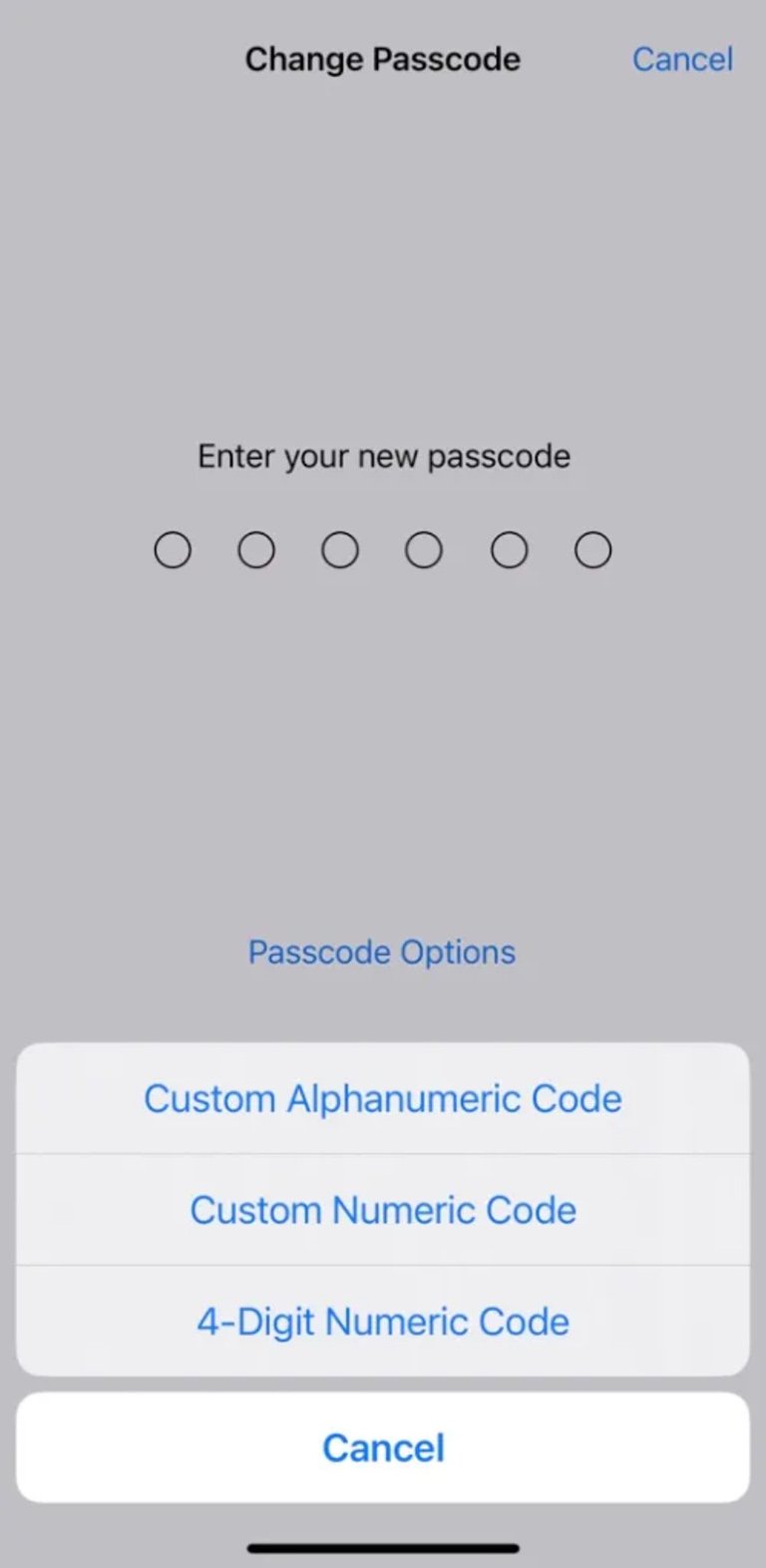
Gebruik een aangepaste alfanumerieke code voor verbeterde beveiliging
Zorg er vervolgens voor dat de gebruiker altijd Face ID gebruikt wanneer hij of zij onderweg is. Als de eerste authenticatiepoging mislukt, probeer het dan opnieuw in plaats van het wachtwoord in het openbaar in te voeren. Wijzig het wachtwoord ook af en toe als de gebruiker denkt dat iemand anders het kent.
Omdat 6 cijfers gemakkelijk te onthouden zijn, moeten gebruikers deze stappen volgen om een sterke alfanumerieke iPhone-toegangscode in te stellen om te voorkomen dat kwaadwillenden deze onthouden: Open de app Instellingen > Face ID en toegangscode > voer de huidige toegangscode in en selecteer Toegangscode wijzigen. Controleer de oude toegangscode, maar voer geen nieuwe 6-cijferige toegangscode in. Tik in plaats daarvan op de menuknop Toegangscodeopties boven het toetsenbord en selecteer Aangepaste alfanumerieke code. Stel nu een sterke toegangscode in.
Gebruik Schermtijd om Apple ID-kaping te voorkomen
Ervan uitgaande dat het wachtwoord niet sterk genoeg is, zelfs niet als het langer is dan 6 tekens, moeten gebruikers toegang tot Face ID blokkeren tenzij ze het wachtwoord voor Schermtijd kennen. Zo willen ze voorkomen dat een dief die een iPhone steelt, toegang krijgt tot de Apple ID en de beveiligingssleutel gebruikt om de telefoon te vergrendelen.
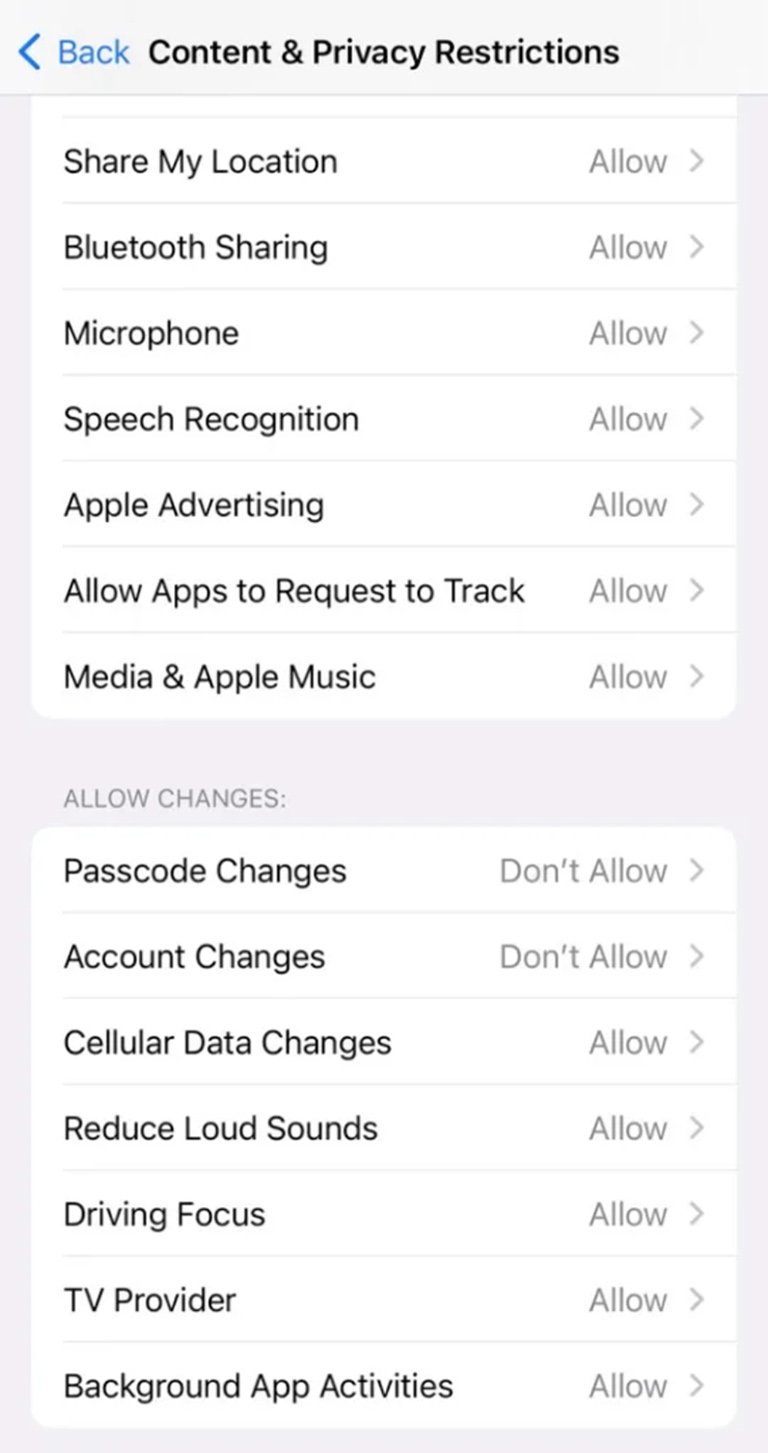
Schermtijd is ook een krachtig wapen om gebruikers te beschermen.
Dit is een geweldige beveiligingsfunctie waar gebruikers optimaal gebruik van moeten maken. Open hiervoor de app Instellingen > Schermtijd. Scrol omlaag om een toegangscode in te stellen en zorg ervoor dat de gebruiker deze onthoudt. Voer de Apple ID-gegevens in, zodat de Schermtijd-toegangscode kan worden hersteld als deze wordt vergeten. Ga naar 'Beperkingen voor materiaal en privacy', schakel 'Beperkingen voor materiaal en privacy' in en scrol omlaag naar 'Sta wijzigingen toe'. Tik op 'Accountwijzigingen' en selecteer 'Sta niet toe'. Gebruikers kunnen in deze stap ook wijzigingen in de toegangscode blokkeren.
Wanneer deze instelling is ingeschakeld, heeft de gebruiker geen toegang meer tot zijn of haar Apple ID op de iPhone, tenzij hij of zij de bovenstaande stappen herhaalt om wijzigingen in zijn of haar account te autoriseren. Door het blokkeren van toegangscodewijzigingen wordt ook het menu Face ID & Toegangscode uit de Instellingen-app verwijderd, zodat een dief de toegangscode van de telefoon niet kan wijzigen.
Bronlink




![[Foto] Heuvels worden gekapt om ruimte te maken voor mensen die op route 14E reizen, die te maken heeft gehad met aardverschuivingen.](https://vphoto.vietnam.vn/thumb/1200x675/vietnam/resource/IMAGE/2025/11/08/1762599969318_ndo_br_thiet-ke-chua-co-ten-2025-11-08t154639923-png.webp)



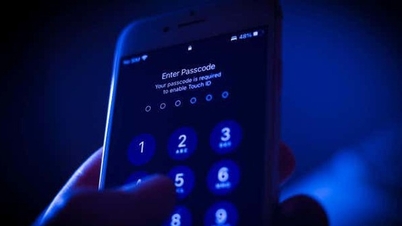


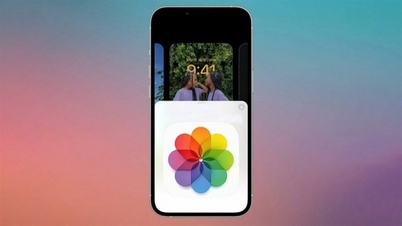































![[Video] Hue Monumenten heropenen om bezoekers te verwelkomen](https://vphoto.vietnam.vn/thumb/402x226/vietnam/resource/IMAGE/2025/11/05/1762301089171_dung01-05-43-09still013-jpg.webp)




































































Reactie (0)